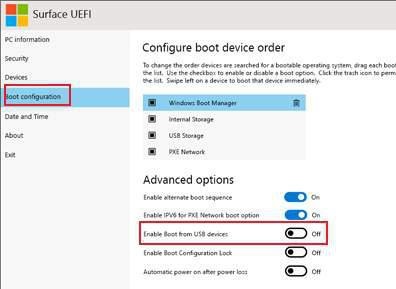微软Surface GO怎么设置U盘启动?Surface GO是许多人都喜欢使用的一款电脑,但它采用的是Surface UEFI,并不是传统的bios设置界面,于是很多小伙伴就不是很清楚设置U盘启动该如何操作?本文章和大家分享详细教程。

Win11 22h2最新版|Win11 22H2 22621.898纯净优化版镜像下载 V2022.11 [Win11系统]
Win11 22H2 22621 898纯净优化版镜像下载 V2022 11是基于微软最新发布的Win11 22621 898镜像所制作而成,集成最新更新补丁,修复之前常见问题,版本与官方网站同步更新,让用户体验最佳使用体验,相当出色,快来下载吧。 立即下载具体如下:
1、Surface GO关闭后等待10 秒钟左右,确保其处于关闭状态。
2、长按Surface GO的调高音量按钮,同时按下电源按钮再松开。
3、当屏幕上显示 Microsoft 或 Surface 徽标, 继续按住调高音量按钮。 显示 UEFI 屏幕后,松开此按钮。
你还可以通过 Windows 加载 UEFI 固件设置菜单。 为此,请执行以下操作:
1、选择“ 开始 >设置 ” >更新 “& 安全 >恢复”。
2、在“高级启动”下,选择“立即重启”。
3、在“选择一个选项”下,选择“疑难解答”>“高级选项”>“UEFI 固件设置”,然后选择“重启”。
进入UEFI设置界面后,我们可以在“启动配置”部分。更改 Surface 在 Windows 中启动的方式。这时候,我们选择U盘启动就可以了。